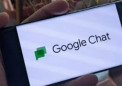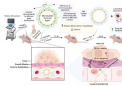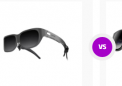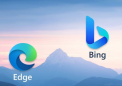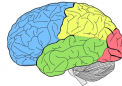大家好,我是小新,我来为大家解答以上问题。电脑输入法没了,输入法没了很多人还不知道,现在让我们一起来看看吧!

1、输入法找不到的解决方法,一共就五种: 方法一: 右击任务栏空白处-工具栏-语言栏即可。
2、 方法二: 首先打开文字服务 1. 单击开始,单击 控制面板,然后双击“区域和语言选项”。
3、 2. 在语言选项卡上的“文字服务和输入语言”下,单击详细信息。
4、 3. 在首选项下,单击语言栏。
5、 4,选择“关闭高级文字服务”复选框,,把里面的钩去掉. 方法三: 其次设置语言栏的输入法 1. 单击开始,单击控制面板,然后双击“区域和语言选项”。
6、 2. 在语言选项卡上,在“文字服务和输入语言”下,单击详细信息。
7、 3. 在首选项下,单击语言栏。
8、 4. 选择“在桌面上显示语言栏”复选框。
9、 如果您安装了文字服务, 语言栏将自动显示。
10、 但是,如果您关闭了语言栏,您可以使用此步骤重新显示它。
11、 如果要将语言栏最小化到任务栏,右击任务栏上的语言图标,然后单击“设置",选择你要用的输入法添加就是了. 方法四: 任务栏----右击----工具栏---单击“语言栏” 如果任务栏中没语言栏了,就先 开始---运行---输入----ctfmon---确定 方法五: 如果还没有的话只能从注册表上来修改,单击“开始”,选择“运行”,输入“regedit”打开注册表编辑器,定位到HKEY_CURRENT_USERSoftwareMicrosoft WindowsCurrentVersionRun,然后在右边点击鼠标右键,选择新建—字符串值,在名称里面输入ctfmon.exe,双击ctfmon.exe,输入C:WindowsSystem32ctfmon.exe,重新启动计算机,问题可以解决。
本文到此讲解完毕了,希望对大家有帮助。
 新传媒网
新传媒网